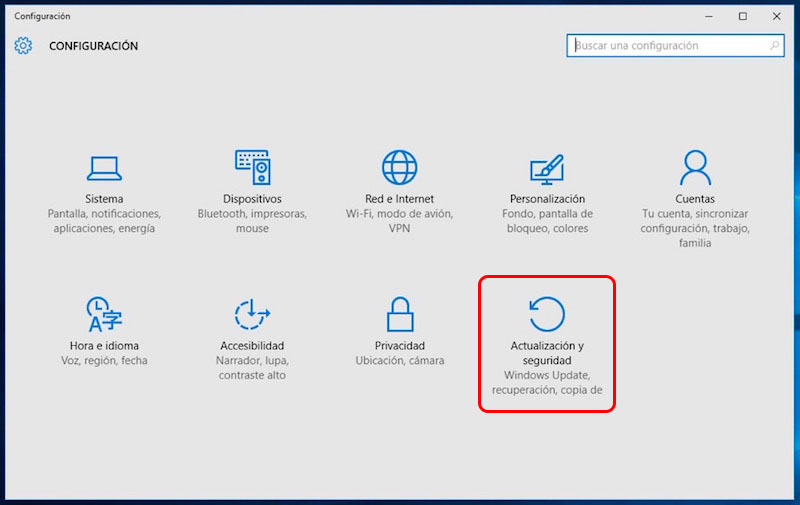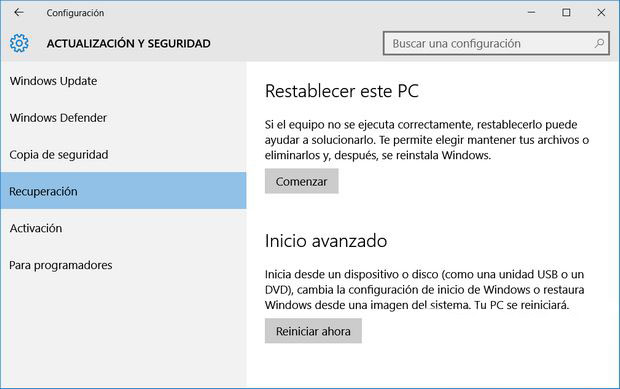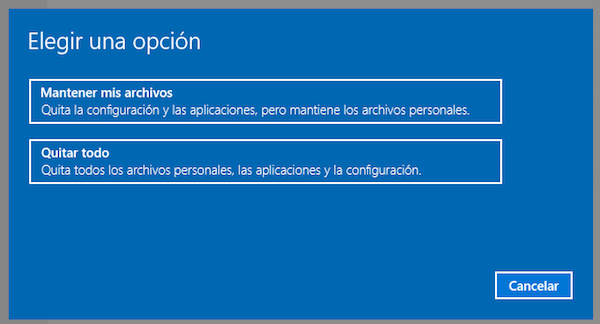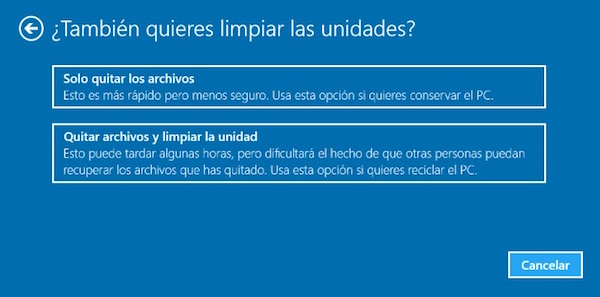إذا كان, كمستخدم ل ويندوز 10, كنت تواجه مشاكل مع الخاص بك جهاز الكمبيوتر, مايكروسوفت يعطي خيار استعادة جهاز الكمبيوتر قيم الإعداد المسبق من أجل حل مشاكل المزيد المشتركة النظام أو سجل.
وبعد محاولة حل المشاكل النموذجية التي قد يكون لديك على جهاز الكمبيوتر الخاص بك مع ويندوز 10, وصلنا إلى نقطة التي الحل الوحيد وفاق إعادة تثبيت النظام التشغيل من نقطة الصفر, أما, إعادة تعيينها لهم قيم مصنع.
كيفية إعادة تعيين افتراضيات المصنع مسبقاً على ويندوز 10
وفي هذه الحالة, دعونا نرى كيف يمكننا أن نجعل نظام التشغيل لدينا ويندوز 10 مرة أخرى إلى التكوين وكان ذلك عندما التي حصلت عليها من المرة الأولى.
ملاحظة. سابقا, كنت توصي بجعل نسخة أمن للنظام الخاص بك، أو لما تراه ضروريا, إذا كان لديك أي مشاكل أثناء العملية.
الخطوة 1. جعل انقر على رمز الصفحة الرئيسية Windows و, في المربع القائمة الموسعة, حدد التكوين.
الخطوة 2. في النافذة التي تفتح, حدد الخيار الأخير, التحديث والأمن.
الخطوة 3. في الشاشة التالية, لأن القائمة لأن الجانب الأيسر, حدد الانتعاش.
الخطوة 4. ثم, في المربع الجانب الأيمن الشاشة, حدد إعادة تعيين هذا الكمبيوتر.
الخطوة 5. ثم يعطيك خيار بين هناك خياران:
- الاحتفاظ بالملفات الخاصة بي. حيث سيتم حذف كافة الإعدادات, التطبيقات وهو الاحتفاظ بالملفات الشخصية التي لها.
- قم بإزالة كافة. حيث حذف تماما جميع.
الخطوة 6. إذا كنت تريد:
- الاحتفاظ بالملفات, اختر الخيار الأول. وسوف تحصل قائمة التطبيقات فإنه سيتم القضاء على, ويعلمك أن العديد منها يمكن أن تكون إعادة تثبيت من مخزن Windows, شريطة أن تكون قانونية, طبعًا 😛 .
- حذف كل شيء, يحدد الخيار الثاني. ثم سوف تظهر لك الآخرين هناك خياران:
- حذف الملفات الخاصة بي فقط. الذي سيجعل مسح سريع القرص واستعادة قيم الإعداد المسبق. وهذا هو الخيار مثالية إذا كنت تنوي الاستمرار في استخدام جهاز الكمبيوتر الخاص بك ثم.
- حذف الملفات الخاصة بي وتنظيف القرص. الذي سيجعل حذف في العمق القرص, استعادتها في وقت لاحق. وهذا هو الخيار الحق أين أنت ذاهب لبيع o تعيين جهاز الكمبيوتر الخاص بك إلى شخص آخر.
الخطوة 7. بعد أن قمت بتحديد الخيار الأفضل أن يناسب احتياجاتك, سوف يطلب منك تأكيد من أجل إعادة تعيين النظام و, قبول وقت, وسوف تبدأ مع هذا.
اعتماداً على الخيارات المختارة وأن سرعة الكمبيوتر أن يكون لديك, يمكن أن تستغرق هذه العملية دقائق أو ساعات حتى, ولكن في النهاية, إذا كان لديك كمبيوتر مع ويندوز 10, استعداد و استعادة لما قيم مصنع.

















 ويندوز
ويندوز